Cómo abrir la cámara incorporada de la computadora
Con la popularidad del trabajo remoto, el aprendizaje en línea y las videoconferencias, las cámaras integradas en las computadoras se utilizan cada vez con más frecuencia. Pero para algunos principiantes en informática, cómo encender la cámara puede ser un pequeño problema. Este artículo presentará en detalle cómo encender la cámara en diferentes sistemas operativos y adjuntará temas de actualidad recientes y contenido de actualidad para referencia de los lectores.
1. Cómo encender la cámara incorporada del ordenador
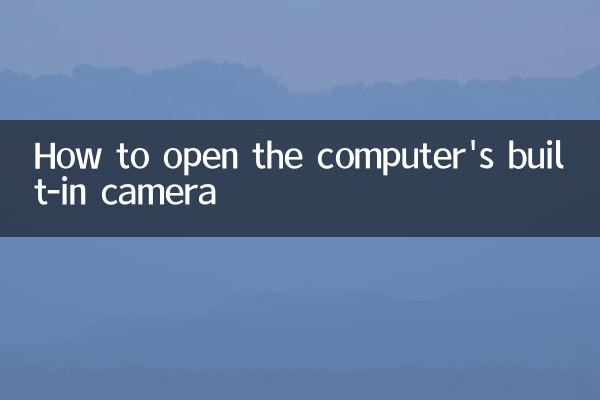
Los métodos para abrir la cámara en diferentes sistemas operativos son ligeramente diferentes. Los siguientes son los pasos específicos para los sistemas Windows y macOS:
| Sistema operativo | Cómo abrir la cámara |
|---|---|
| Ventanas 10/11 | 1. Haga clic en el menú Inicio, busque "Cámara" y ábralo. 2. O busque "Permisos de la cámara" en la configuración para asegurarse de que la aplicación tenga permiso para acceder a la cámara. 3. Algunas computadoras portátiles pueden encender o apagar la cámara mediante teclas de acceso directo (como Fn+F10). |
| macos | 1. Abra el "Finder", ingrese a la carpeta "Aplicaciones" y busque la aplicación "Photo Booth" o "Facetime". 2. Después de iniciar la aplicación, la cámara se encenderá automáticamente. 3. O verifique los permisos de la cámara en Preferencias del Sistema. |
2. Problemas comunes y soluciones
| pregunta | Solución |
|---|---|
| La cámara no se puede abrir. | 1. Verifique si el controlador de la cámara es normal en el administrador de dispositivos. 2. Reinicie la computadora o actualice el controlador. 3. Asegúrese de que ninguna otra aplicación esté ocupando la cámara. |
| La imagen de la cámara está borrosa | 1. Limpia la lente de la cámara. 2. Ajuste el entorno de luz para evitar la retroiluminación. 3. Ajuste la resolución de la cámara en la configuración. |
| La cámara está desactivada | 1. Habilite la cámara en la configuración del BIOS. 2. Verifique si la computadora portátil tiene un interruptor físico que apaga la cámara. |
3. Contenidos y temas candentes recientes (últimos 10 días)
Los siguientes son los temas y contenidos que se han debatido acaloradamente en Internet recientemente, cubriendo tecnología, entretenimiento, sociedad y otros campos:
| temas candentes | contenido candente | índice de calor |
|---|---|---|
| Nuevos avances en la tecnología de IA | OpenAI lanza una nueva generación de modelo de lenguaje con un rendimiento muy mejorado. | ★★★★★ |
| eliminatorias de la copa del mundo | Muchos equipos avanzaron, provocando acaloradas discusiones entre los aficionados. | ★★★★☆ |
| Subvenciones a vehículos de nuevas energías | Muchos lugares han introducido nuevas políticas para promover el consumo de vehículos de nuevas energías. | ★★★☆☆ |
| El divorcio de una celebridad | Noticias de última hora en la industria del entretenimiento que desencadenan un debate generalizado. | ★★★★☆ |
| Nuevas medidas para la prevención y el control de epidemias | Muchos lugares han ajustado las políticas de prevención y control y optimizado la gestión de viajes. | ★★★☆☆ |
4. Consejos para usar la cámara
1.Protección de la privacidad: Cuando la cámara no esté en uso, se recomienda cubrir la lente con un protector físico para evitar la intrusión de piratas informáticos.
2.Verifique los permisos regularmente: Asegúrese de que solo las aplicaciones confiables puedan acceder a la cámara para evitar fugas de privacidad.
3.Mantenga los controladores actualizados: actualice periódicamente el controlador de la cámara para mejorar la compatibilidad y el rendimiento.
4.Etiqueta de videoconferencia: Preste atención a la luz y al fondo cuando utilice la cámara y mantenga la imagen clara y ordenada.
5. Resumen
Encender la cámara incorporada del ordenador no es complicado, basta con seguir los pasos correspondientes al sistema. Si tiene problemas, puede consultar las soluciones proporcionadas en este artículo. Al mismo tiempo, los temas y contenidos candentes recientes también merecen atención, especialmente los desarrollos en campos como la tecnología de inteligencia artificial, eventos deportivos y noticias de entretenimiento. Espero que este artículo pueda ayudarle a utilizar mejor la cámara y comprender la información más actual.
Si tiene otras preguntas sobre el uso de la cámara, ¡deje un mensaje en el área de comentarios para discutir!
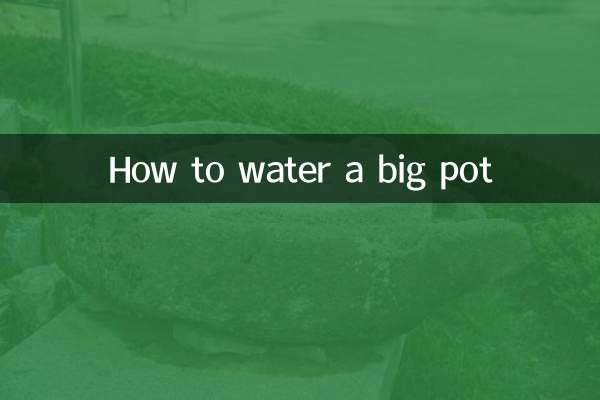
Verifique los detalles
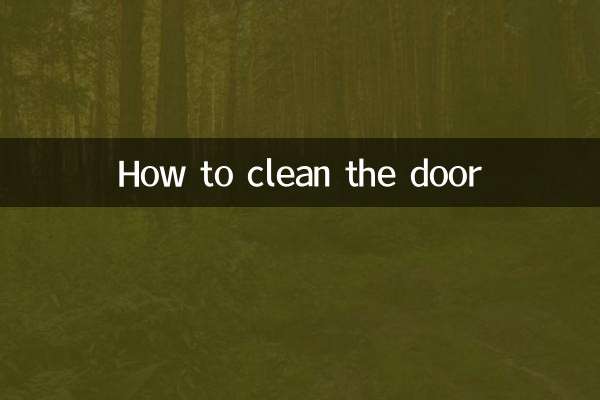
Verifique los detalles